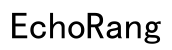Úvod
Hraní není jen o vizuálech; zvuk hraje významnou roli při vytváření pohlcujících zážitků, které mohou dramaticky zlepšit hraní. I když Nintendo Switch nabízí skvělý zvuk prostřednictvím integrovaných reproduktorů, připojení k vysoce kvalitním počítačovým reproduktorům může zlepšit váš herní zážitek. Tento průvodce vás provede nezbytnými kroky, jak připojit Nintendo Switch k počítačovým reproduktorům pomocí USB-C připojení a poskytne vám tipy na optimalizaci a řešení problémů s nastavením.

Proč připojit Switch k počítačovým reproduktorům?
Připojení vašeho Nintendo Switch k počítačovým reproduktorům vám umožní užívat si bohatší a více pohlcující zvuk. Ať už jde o zvuky kroků blížících se zezadu ve stealth hře, nebo o epický orchestrální soundtrack v RPG, lepší zvuk zlepšuje celý herní zážitek. Kromě toho připojení k počítačovým reproduktorům nabízí lepší kvalitu zvuku ve srovnání s vestavěnými reproduktory Switch, což přináší čistší a silnější zvuk, který může vytvořit rozhodující rozdíl v klíčových okamžicích vaší hry.

Co potřebujete
Než se pustíte do připojovacího procesu, je důležité shromáždit veškeré potřebné vybavení. Zde je seznam toho, co budete potřebovat:
– Konzole Nintendo Switch
– USB-C na audio adaptér
– Počítačové reproduktory (s 3,5 mm vstupem)
– 3,5 mm audio kabel (pokud není integrovaný s vašimi počítačovými reproduktory)
– USB-C kabel (pokud je vyžadován pro adaptér).
Jakmile máte všechny tyto položky po ruce, můžete pokračovat a připojit Nintendo Switch k počítačovým reproduktorům podle podrobných kroků níže.
Podrobný průvodce: Připojení Switch k počítačovým reproduktorům
Krok 1: Shromáždění veškerého potřebného vybavení
Nejprve se ujistěte, že máte veškeré potřebné vybavení: váš Nintendo Switch, USB-C na audio adaptér, počítačové reproduktory s 3,5 mm vstupem a požadované kabely.
Krok 2: Připojení USB-C na audio adaptér k Switch
- Vypněte váš Nintendo Switch aby se předešlo možnému poškození.
- Zasuňte USB-C na audio adaptér do USB-C portu ve spodní části konzole.
Krok 3: Připojení adaptéru k počítačovým reproduktorům
- Zapojte jeden konec 3,5 mm audio kabelu do USB-C na audio adaptér.
- Připojte druhý konec 3,5 mm audio kabelu k vstupu vašich počítačových reproduktorů.
Krok 4: Zapnutí všech zařízení a nastavení
- Zapněte váš Nintendo Switch a počítačové reproduktory.
- Přejděte do zvukových nastavení Switch a ubezpečte se, že výstup je nastaven na ‘sluchátka’ nebo ‘externí reproduktory’.
- Upravte hlasitost na obou Switch i počítačových reproduktorech na vaši preferovanou úroveň poslechu.
Váš Nintendo Switch by nyní měl streamovat zvuk přímo do vašich počítačových reproduktorů, přinášejíc bohatší a pohlcující zvuk.
Řešení běžných problémů
I u jednoduchého nastavení, jako je toto, můžete narazit na některé běžné problémy. Zde jsou možné problémy a jak je vyřešit:
Žádný zvuk nebo špatná kvalita zvuku
- Zkontrolujte, zda jsou všechny připojení bezpečná.
- Ověřte, že zvuková nastavení v Nintendo Switch jsou správně nakonfigurovaná.
- Zkuste nastavit úrovně hlasitosti na obou zařízeních: Switch i reproduktorech.
Problémy s kompatibilitou zařízení
- Ověřte, zda je USB-C na audio adaptér kompatibilní s Nintendo Switch.
- Ujistěte se, že firmware Switch je aktualizován na nejnovější verzi.
Problémy s kabely
- Zkontrolujte všechny kabely, zda nemají žádné viditelné známky poškození.
- Pokud je to možné, vyzkoušejte jiný 3,5 mm kabel nebo USB-C na audio adaptér.

Optimalizace kvality zvuku a příslušenství
Pro nejlepší zvukový zážitek můžete jemně doladit některá nastavení:
Úprava zvukových nastavení na Switch a reproduktorech
- Přístup a úprava zvukových nastavení na vašem Nintendo Switch pro optimální výstup.
- Doladění hlasitosti a nastavení basů/tónů na vašich počítačových reproduktorech.
Použití ekvalizérů a zvukových nastavení na Switch
- Využijte jakékoliv dostupné ekvalizér nastavení na vašem Nintendo Switch pro vylepšení zvukového výstupu podle typu hry, kterou hrajete.
Umístění vašich počítačových reproduktorů pro nejlepší zvukový zážitek
- Uspořádejte své počítačové reproduktory tak, aby vytvářely vyvážené zvukové pole, vyhněte se jejich umístění na nerovné povrchy nebo přímo na podlahu.
- Ujistěte se, že reproduktory jsou nasměrovány do vaší obvyklé sedací polohy pro optimální distribuci zvuku.
Kromě základních věcí můžete zvážit další příslušenství pro vylepšení vašeho zážitku:
- Rozbočovače sluchátek pokud chcete připojit vícero zvukových zařízení.
- USB-C huby pro další možnosti připojení.
- Vysoce kvalitní 3,5 mm audio kabely pro nejlepší přenos zvuku.
Závěr
Připojením vašeho Nintendo Switch k počítačovým reproduktorům pomocí USB-C můžete výrazně zlepšit váš herní zážitek díky vylepšené kvalitě zvuku. Tento průvodce vás provede nezbytnými kroky, nástroji a potenciálními řešeními problémů, aby bylo zajištěno hladké a úspěšné nastavení. Užijte si svůj pohlcující audio zážitek!
Často kladené otázky
Mohu použít jakýkoli USB-C na Audio adaptér s mým Switchem?
I když mnoho USB-C na Audio adaptérů je kompatibilních, je nejlepší vybrat ten, který je specificky určený pro Nintendo Switch z důvodu zajištění kompatibility a výkonu.
Co když mé počítačové reproduktory nemají vstup 3,5 mm?
Pokud vaše počítačové reproduktory nemají vstup 3,5 mm, možná budete potřebovat další adaptér, který převede zvukový signál do kompatibilního formátu pro vaše reproduktory.
Vybijí připojení externích reproduktorů baterii mého Switche rychleji?
Použití USB-C připojení pro zvuk může odebírat více energie z vašeho Nintendo Switch, ale celkový dopad na životnost baterie je obvykle minimální.